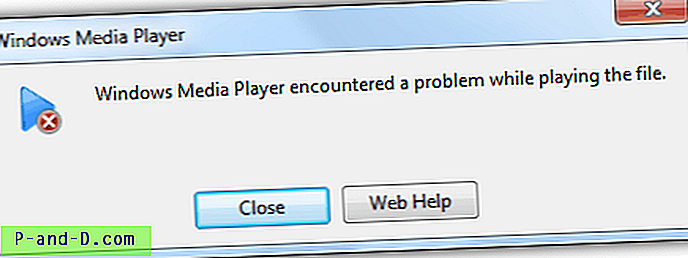Google Chromen incognito-tilassa voit selata verkkoa yksityisesti, jättämättä jälkiä selaushistoriastasi paikalliselle tietokoneelle. Voit käynnistää Chromen inkognito-tilan olemassa olevasta Chrome-ikkunasta painamalla Ctrl + Shift + N.
Tässä artikkelissa kerrotaan, kuinka (aina) voidaan käynnistää Google Chromen inkognito-tila oletusarvoisesti kaksoisnapsauttamalla URL-tiedostoa tai napsauttamalla sähköpostiviestisi hyperlinkkiä.
Kuinka käynnistää Google Chromen inkognito-tilassa oletusarvoisesti?
Tavallisesti voit käynnistää Chromen inkognito-tilassa luomalla työpöydän pikakuvakkeen jollain seuraavista komentorivistä:
"C: \ Ohjelmatiedostot \ Google \ Chrome \ Sovellus \ chrome.exe" -incognito
"C: \ Ohjelmatiedostot \ Google \ Chrome \ Application \ chrome.exe" --incognito

Kun kaksoisnapsautat URL- tai HTML-tiedostoa, tavallinen Google Chrome -ikkuna avautuu sen sijaan. Joten tässä on rekisterieditori, joka käynnistää Chromen inkognito-sovelluksen aina, kun kaksoisnapsautat. URL HTML tai jokin muu tuettu tiedostotyyppi.
Seuraava rekisterimuokkaus toimii myös verkkosivustojen avaamisessa käyttämällä HTTP: tai HTTPS: protokolla-osoitteita Suorita-valintaikkunassa.
Avaa HTML-, URL-tiedostot ja HTTP-linkit oletusarvoisesti Chrome Incognitossa
Voit avata .URL, .URL tiedostot ja HTTP, HTTPS linkit Chrome Incognito .URL oletuksena seuraavalla rekisterieditorilla.
- Käynnistä
regedit.exeja siirry seuraavaan avaimeen:HKEY_CLASSES_ROOT \ ChromeHTML \ Shell \ open \ command
- Lisää
-incognitokytkin Chromen suoritettavan nimen jälkeen. Jos esimerkiksi(default)arvotiedot on asetettu:"C: \ Ohjelmatiedostot \ Google \ Chrome \ Sovellus \ chrome.exe" "% 1"
Muuta se:
"C: \ Ohjelmatiedostot \ Google \ Chrome \ Sovellus \ chrome.exe" --incognito "% 1"
Lisäämällä
--incognitolippu--incognitojälkeen, voit varmistaa, että Chrome käynnistyy aina oletuksena inkognito-tilassa napsauttamalla postissa olevia hyperlinkkejä tai kaksoisnapsauttamalla.HTM,.URLtai.URLtiedostoa.Huomaa: Jos Google Chrome on asennettu eri polulle tai käyttäjän profiilin alle, varmista, että käytät oikeaa polkua
chrome.exeluotaessa pikakuvaketta. - Poistu rekisterieditorista.
Se siitä! Rekisterimuokkaus saa Google Chromen käynnistymään inkognito-selaustilassa aina.
Katso myös: Kuinka Internet Explorer käynnistetään InPrivate-selaustilassa oletusarvoisesti?